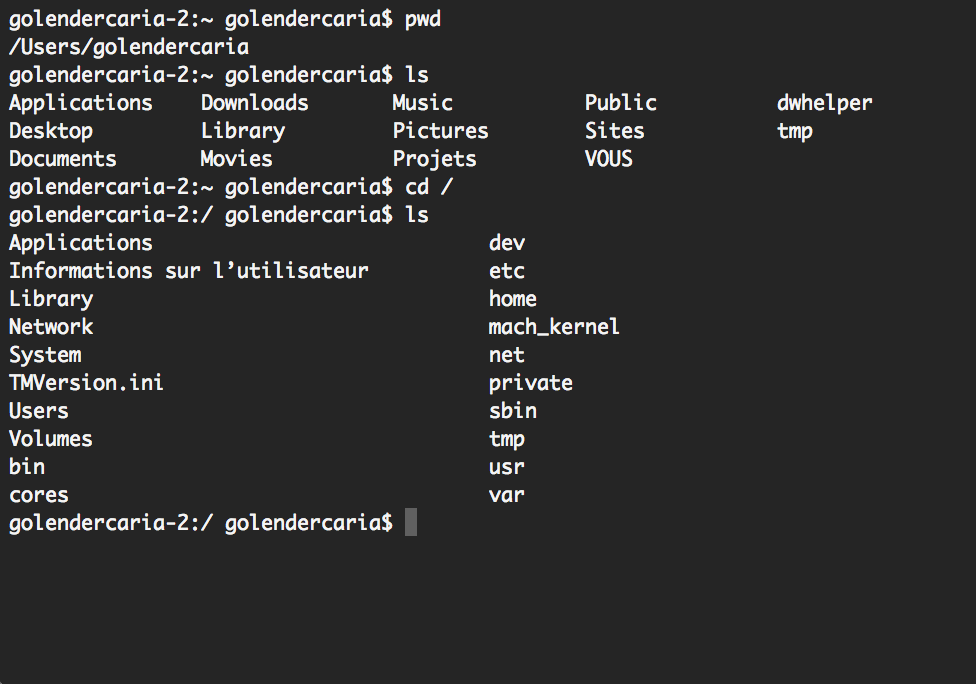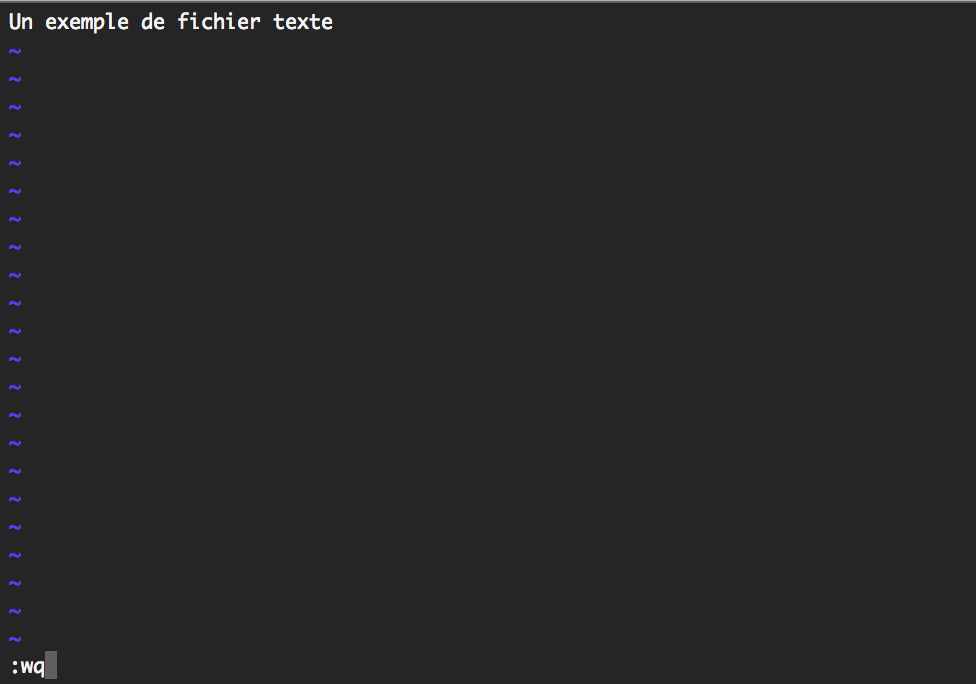CLI
Tu as sans doute entendu du parler du Terminal sous Mac ou Linux ou bien peut-être de CMD sous Windows ? Tu sais, cette fenêtre noire bizarre ! Et bien, en fait, c’est ce qu’on appelle un interpréteur en ligne de commande, de l’anglais CLI (command line interface)… Hum OK, pour simplifier on va dire que ça exécute des commandes au niveau du système. Dans le jargon de l’informatique, on l’appelle aussi une console.
Ne pars pas ! Ce n’est pas aussi horrible que ça en a l’air !
La ligne de commande
Tu pourrais croire que la console est réservée à l’élite des développeurs et qu’il y a sans doute des programmes qui font exactement la même chose et qui sont plus simples.
Et bien je te rassure, la plupart des commandes sont très simples. Alors d’accord, quand tu commences à lire la doc, tu peux vraiment te demander à quoi va bien pouvoir te servir la création d’un dossier ou la suppression d’un fichier via le terminal, mais si tu creuses un peu plus loin, tu découvriras des commandes très puissantes qui vont véritablement t’aider dans ton job de développeur web !
Grâce à la console, tu vas pouvoir lancer un serveur Apache, modifier des fichiers de configuration, relancer des services, créer des fichiers de patch, démarrer un serveur node, lancer une connexion ssh, faire des dump de DB, changer des droits sur un fichier et faire encore plein d’autres trucs !
Avec la ligne de commande, tu deviens un peu le personnage de « l’Architecte » dans Matrix.
La console
Avant de commencer à balancer des commandes, il faut bien évidement lancer la console, sur Mac c’est l’application Terminal que tu vas utiliser pour Widows, c’est l’Invite de commandes.
L'arborescence
Il faut bien comprendre la notion d’arborescence, c’est vital pour utiliser les lignes de commandes. Si tu veux créer un dossier sur ton bureau, tu dois déjà pouvoir te situer par rapport à ton bureau. Tu peux utiliser la commande pwd qui t’indiquera où tu te trouves par rapport à la racine (la base) de ton système.
Lance la console, tape « pwd » et appuie sur enter pour exécuter. Juste en dessous, tu devrais voir un truc du style « /Users/ton_nom », ce qui correspond au path (chemin) depuis la base de ton système
Maintenant tape ls, cette commande va te permettre de voir tous les dossiers et tous les fichiers présents dans le répertoire dans lequel tu te trouves.
Pour changer de répertoire, utilise la commande cd (change directory) en spécifiant le path dans lequel tu veux te rendre. Dans l’exemple ci-dessous, tu vas aller à la racine de ton système.
Par exemple, sur mon ordinateur, si je fais exactement la même chose et que je lance un ls, je peux voir la racine de mon propre Mac.
Il existe quelques raccourcis très utiles pour te déplacer à travers les dossiers. Les trois que j’utilise le plus souvent sont cd /, cd et cd .. qui respectivement permettent d’accéder à la racine du système, au dossier utilisateur (/Users/votre_nom_d_utilisateur) et enfin le raccourci pour remonter d’un dossier (le dossier parent).
Il y a aussi un truc génial quand tu veux te déplacer avec la commande cd. Lorsque tu entres le début du nom d’un fichier ou d’un répertoire et qu’ensuite tu appuies sur la touche tab, si il y a une correspondance, alors le reste du chemin sera complété automatiquement.
Manipulation de fichier
Alors pour supprimer un fichier, rien de sorcier, tu tapes rm suivi du nom du fichier.
Pour modifier l’emplacement d’un fichier, tu utilises mv en spécifiant le chemin d’origine et le chemin d’arrivée.
#Déplacement vers le bureau depuis le dossier courant
mv index.php /Users/toto/Desktop/
#Exemple avec le path d'origine et le path d'arrivée
mv /Users/toto/Desktop/dossier_de_test/index.php /Users/toto/Desktop/
Vi
Vi est un éditeur de texte qui te permet d’éditer des fichiers. Pour l’utiliser rien de plus simple tu tapes vi suivi du nom du fichier. Si le fichier n’existe pas, il le crée automatiquement.
Pour écrire grâce à vi, tu appuies sur la touche esc et ensuite sur la touche i (i pour insert), tu verras le message « INSERT » en bas de la console, à ce moment-là tu peux taper du texte.
Pour sauvegarder et sortir de vi, appuie sur la touche esc et tape :wq (w pour write et q pour quit) et presse enter pour valider la commande.
Pour quitter sans sauvegarder, un petit coup de esc + :q! (le point d’exclamation te permet de forcer).
Dieu c'est moi
Quand je tape certaines commandes, comme un redémarrage du serveur Apache par exemple, il faut que j’exécute la commande en mode administrateur. Pour ça, je dois simplement ajouter le mot sudo devant ma commande avant de l’exécuter, le système me demandera mon mot de passe et ensuite la commande s’exécutera.
Lors de la saisie du mot de passe, si tu ne vois aucun caractère s’afficher à l’écran, c’est normal.
#Exemple d'un redémarrage Apache
sudo apachectl -restart
Exit
Tu peux voir cet article comme une mise en bouche de mon utilisation réelle des lignes de commande. J’ai essayé de rester simple en introduisant les commandes de base. Pour toi c’est peut-être une découverte ou du déjà-vu, quoiqu’il en soit, je te remercie d’avoir été jusque ici. Grâce à toi le taux de rebond sur mon site ne sera pas aussi élevé que je ne l’imaginais.
08/03/2015
Yann Vangampelaere - nouslesdevs -